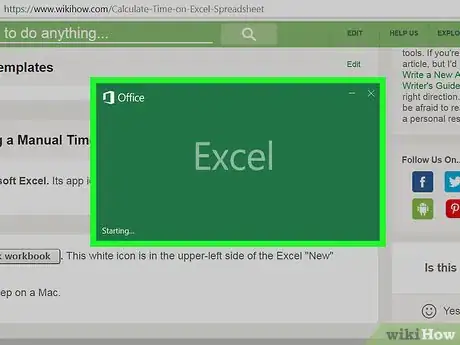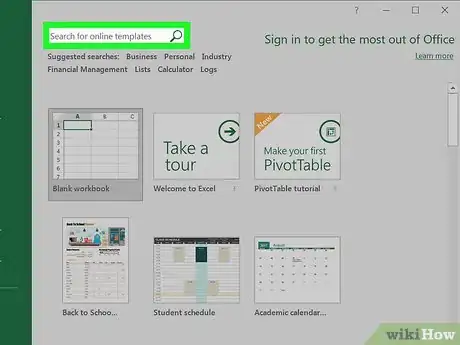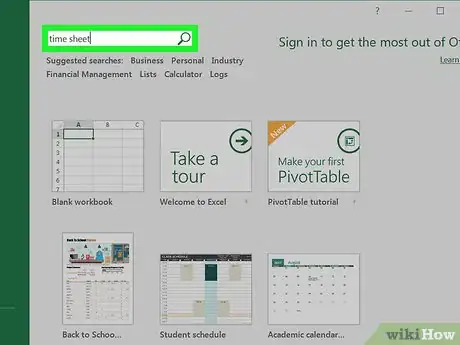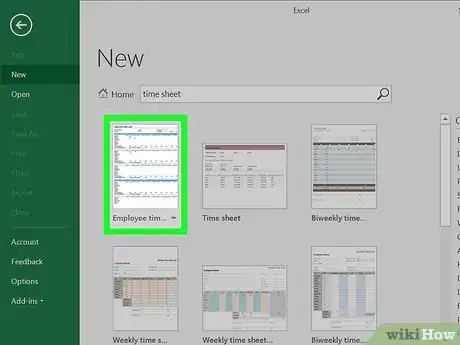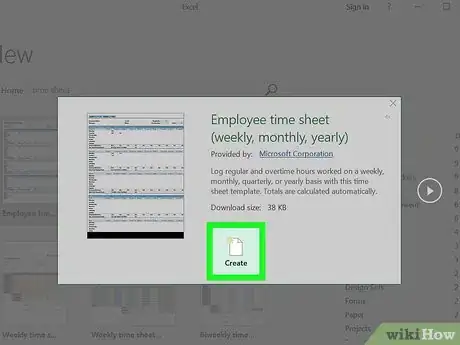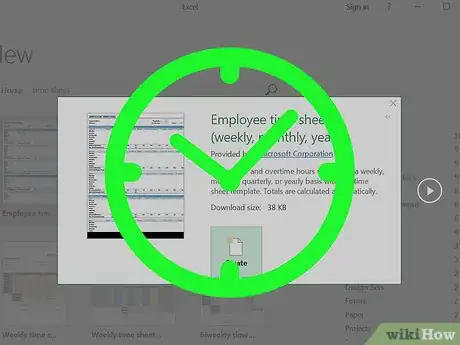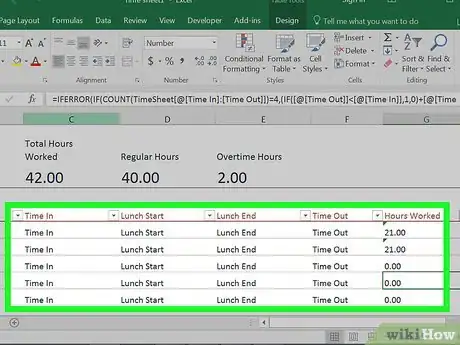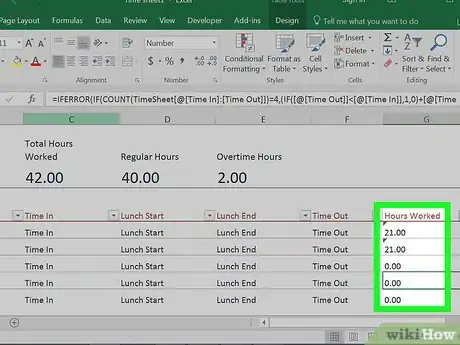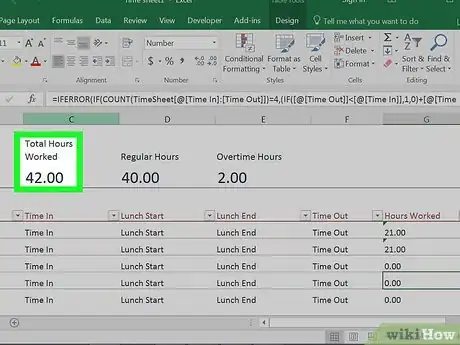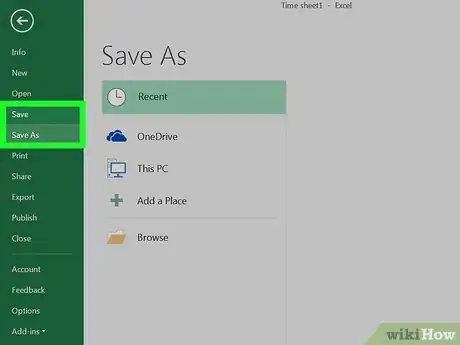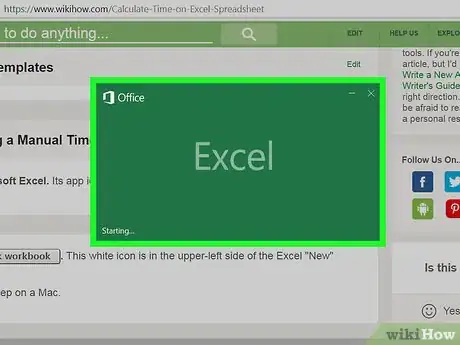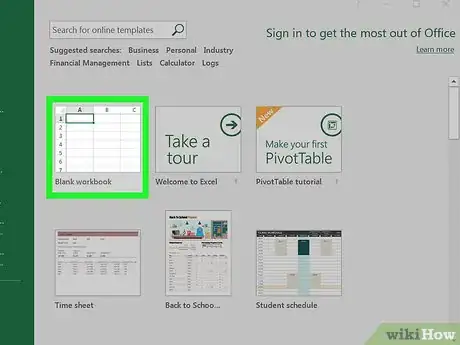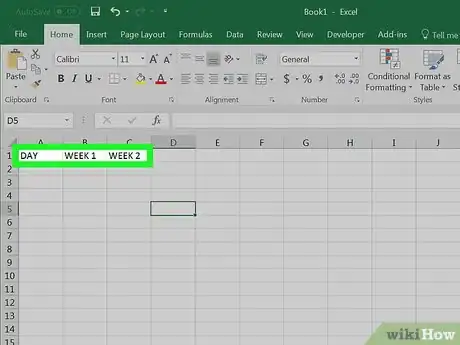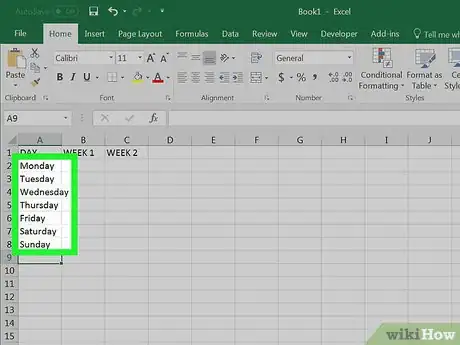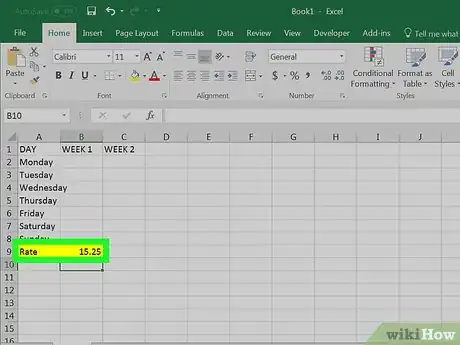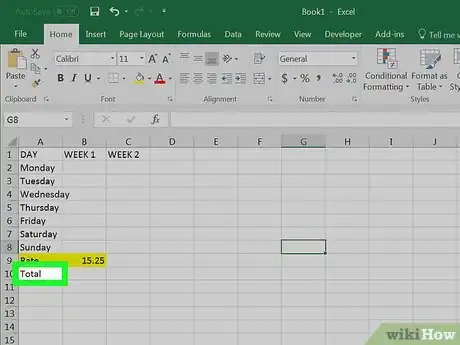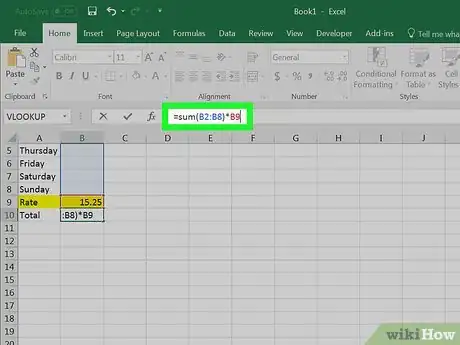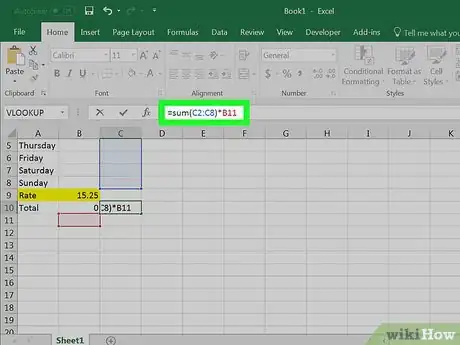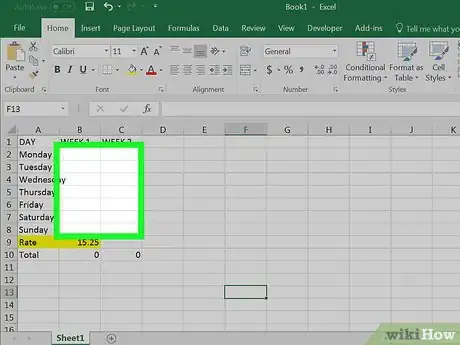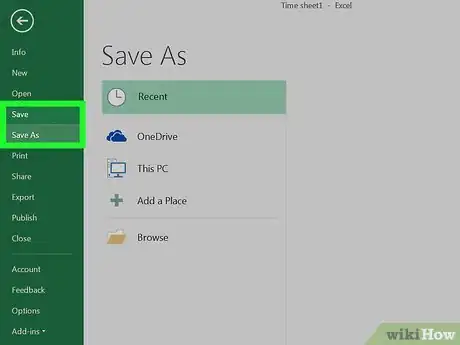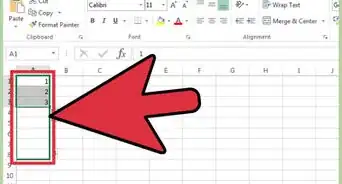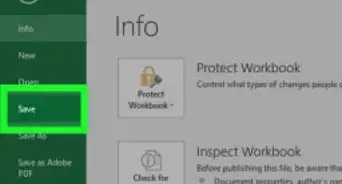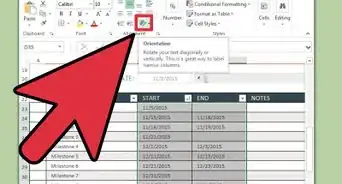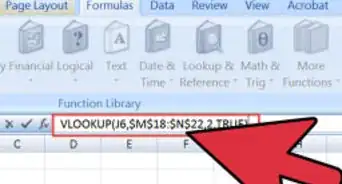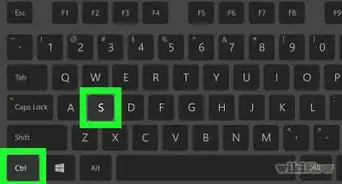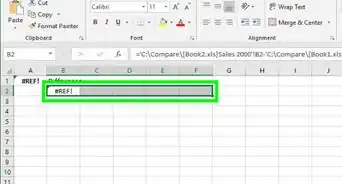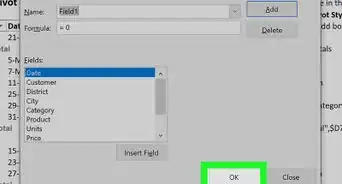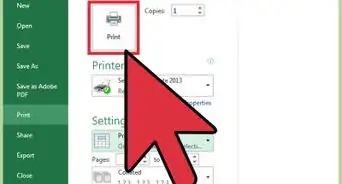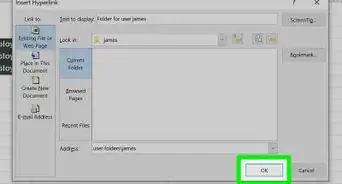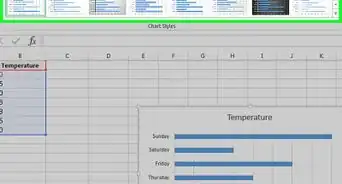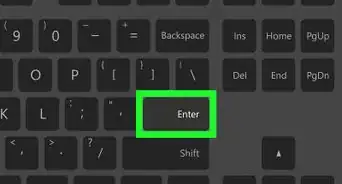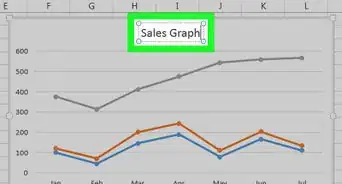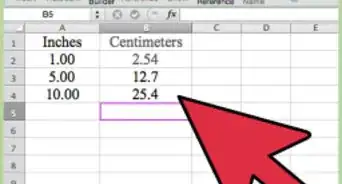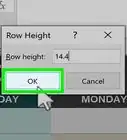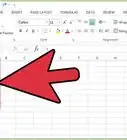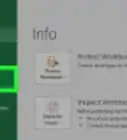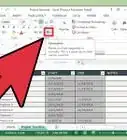X
Este artículo fue coescrito por Jack Lloyd. Jack Lloyd es escritor y editor de tecnología para wikiHow. Tiene más de dos años de experiencia escribiendo y editando artículos relacionados con tecnología. Es entusiasta de la tecnología y profesor de inglés.
Este artículo ha sido visto 19 730 veces.
Este wikiHow te enseñará cómo crear una hoja de cálculo para preparar la nómina en Microsoft Excel. Puedes hacerlo tanto en una computadora con Windows como en una Mac, utilizando una plantilla prediseñada o creando tu propia hoja de cálculo.
Pasos
Método 1
Método 1 de 2:Usar plantillas
Método 1
-
1Abre Microsoft Excel. El ícono de esta aplicación es de color verde oscuro y tiene una "X" blanca.
-
2Haz clic en la barra de búsqueda. Está en la parte superior de la ventana de Excel.
- En una Mac, primero hay que hacer clic en Archivo en la esquina superior izquierda y luego en Nuevo desde plantilla… en el menú desplegable.
-
3Escribe planilla de horas trabajadas en la barra de búsqueda y presiona ↵ Enter. Al hacerlo, se empezarán a buscar plantillas para este tipo de planillas en la base de datos de Microsoft.
-
4Selecciona una plantilla. Haz clic en la plantilla que quieras usar. Al hacerlo, se abrirá la página de esa plantilla y podrás ver su formato y su aspecto.
- Si no te gusta la plantilla que elegiste, puedes hacer clic en la X de la ventana de la plantilla para cerrarla.
-
5Haz clic en Crear. Está a la derecha de la vista previa de la plantilla. Al hacerlo, se cargará esa plantilla en Excel.
-
6Espera a que la plantilla termine de cargarse. Posiblemente tarde unos segundos. Una vez que la plantilla se haya cargado, podrás proceder a crear tu planilla de horas trabajadas.
-
7Ingresa toda la información necesaria. Todas las plantillas son levemente diferentes entre sí, pero normalmente te permiten ingresar la siguiente información:
- Tarifa por hora: el monto que se le pagará al empleado en cuestión por cada hora de trabajo.
- Identificación del empleado: nombre del empleado, número de documento, etc.
-
8Ingresa las horas trabajadas en la columna correspondiente. La mayoría de las planillas de horas trabajadas muestran los días de la semana en la primera columna de la izquierda, por lo que a la derecha de la columna "Días", podrás poner las horas trabajadas. Seguramente habrá una columna llamada "Horas" (o algo parecido).
- Por ejemplo: si un empleado trabajó ocho horas un lunes de la primera semana del mes, entonces debes buscar la celda "Lunes" de la columna "Semana 1" y escribir 8,0.
-
9Revisa los resultados. Todas las plantillas de este tipo de planillas suman automáticamente el total de horas ingresadas. Si ya escribiste el valor de la tarifa por hora, ahora tu hoja deberá mostrar el total que ganó el empleado en cuestión.
-
10Guarda la hoja de cálculo. Para hacerlo, sigue estos pasos:
- Windows: haz clic en Archivo, luego en Guardar como, haz doble clic en Este PC, elige una ubicación de destino en el lado izquierdo de la ventana, escribe un nombre para el documento (por ejemplo, "Planilla de horas trabajadas en enero") en el cuadro de texto "Nombre de archivo". Luego haz clic en Guardar.
- Mac: haz clic en Archivo, luego en Guardar como…, escribe un nombre para el documento (por ejemplo, "Planilla de horas trabajadas en enero") en el campo "Guardar como", elige una ubicación de destino haciendo clic en el cuadro "Dónde" y selecciona una carpeta. Luego haz clic en Guardar.
Método 2
Método 2 de 2:Crear una planilla de horas de trabajo manualmente
Método 2
-
1Abre Microsoft Excel. El ícono de esta aplicación tiene una "X" sobre un fondo verde oscuro.
-
2Haz clic en Libro en blanco. Es el ícono blanco que está en el lado superior izquierdo de la página "Nuevo" de Excel.
- Si usas una Mac, puedes saltar este paso.
-
3Escribe los encabezados. Escribe los siguientes encabezados en las celdas indicadas:
- A1: escribe Día.
- B1: escribe Semana 1.
- C1: escribe Semana 2.
- Si es necesario, también puedes agregar Semana [número] en las celdas D1, E1 y F1.
- Si vas a tomar en cuenta las horas extras, puedes agregar el encabezado Horas extras en la celda C1 para la semana 1, E1 para la semana 2 y así sucesivamente.
-
4Escribe los días de la semana. A partir de la celda A2 y hasta la A8, escribe los días desde el Domingo hasta el Sábado en orden.
-
5Agrega la tarifa. Escribe la palabra Tarifa en la celda A9 y luego escribe la tarifa por hora en la celda B9. Por ejemplo, si la tarifa es de $15,25 por hora, deberás escribir 15,25 en la celda B9.
-
6Agrega una fila para el total. Escribe Total en la celda A10. Aquí es donde irá el total de horas trabajadas.
- Si también quieres ver el total de horas extras, escribe Horas extras en A11 e ingresa la tarifa de horas extras en B11.
-
7Ingresa la fórmula de la semana 1. Esta fórmula sumará todas las horas trabajadas desde el domingo hasta el sábado y luego multiplicará la suma por la tarifa. Para hacerlo, sigue estos pasos:
- Haz clic en la celda "Total" de la semana 1, que en este caso es la B10.
- Escribe =SUM(B2:B8)*B9 y presiona ↵ Enter.
-
8Ingresa la fórmula de las otras semanas. Para hacerlo, simplemente copia la fórmula que ingresaste para la semana 1 y luego pégala en la fila "Total" que está debajo de la semana seleccionada, reemplazando la parte de B2:B8 por la letra de la columna correspondiente a esa semana (por ejemplo, C2:C8).
- Si vas a calcular horas extras, puedes usar esta misma fórmula, pero reemplazando el valor B9 por B11. Por ejemplo, si la columna "Horas extras" de la semana 1 es la C, deberás ingresar =SUM(C2:C8)*B11 en la celda C10.
- Si vas a calcular horas extras, también deberás agregar una sección llamada "Total final" escribiendo Total final en la celda A12, luego =SUM(B10;C10) en la celda B12. Luego deberás repetir este paso para cada una de columnas "Semana [número]", utilizando las letras de columna que corresponda.
-
9Completa la planilla de horas trabajadas. Ahora escribe las horas trabajadas en cada uno de los días de la columna "Semana 1". Las horas y el respectivo monto total ganado aparecerán en la parte inferior de la hoja, específicamente en la sección "Total".
- Si vas a calcular horas extras, completa también esta columna. La sección "Total final" ahora cambiará para reflejar la combinación del salario regular con las horas extras.
-
10Guarda la hoja de cálculo. Para hacerlo, sigue estos pasos:
- Windows: haz clic en Archivo, luego en Guardar como, haz doble clic en Este PC, elige una ubicación de destino en el lado izquierdo de la ventana, escribe un nombre para el documento (por ejemplo, "Planilla de horas trabajadas en enero") en el cuadro de texto "Nombre de archivo". Luego haz clic en Guardar.
- Mac: haz clic en Archivo, luego en Guardar como…, escribe un nombre para el documento (por ejemplo, "Planilla de horas trabajadas en enero") en el campo "Guardar como", elige una ubicación de destino haciendo clic en el cuadro "Dónde" y selecciona una carpeta. Luego haz clic en Guardar.
Consejos
- Como regla general, usar una plantilla de Excel y modificarla para ajustarla a tus necesidades es mucho más fácil que crear tu propia hoja de cálculo desde cero.
Advertencias
- Guarda siempre tu trabajo, especialmente cuando se trate de una tarea relacionada con las finanzas de los empleados.